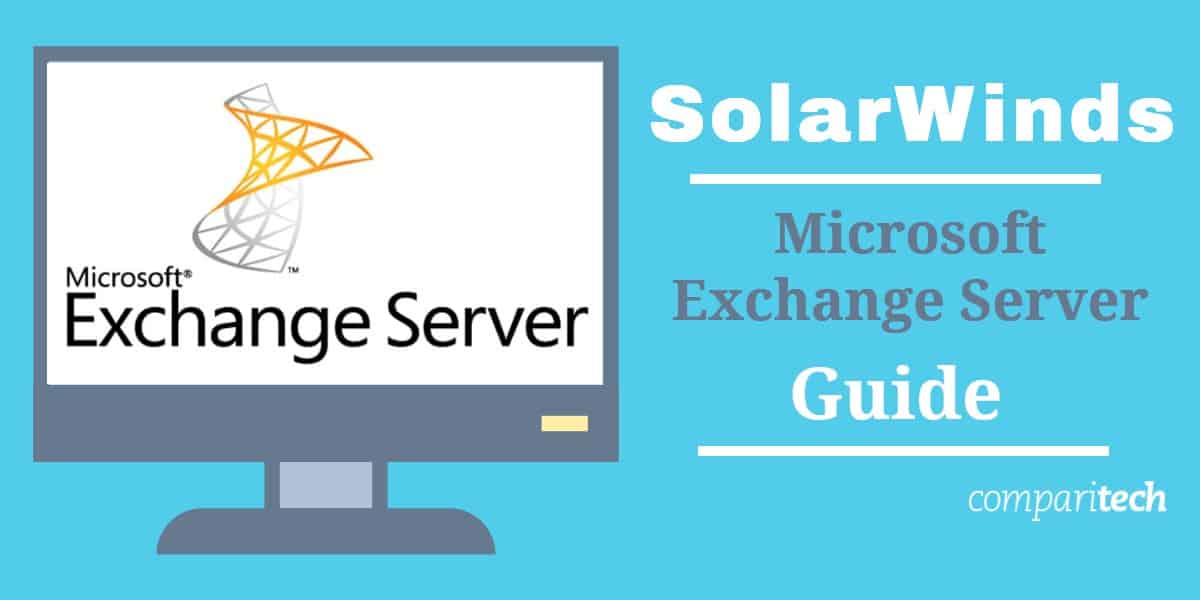
Microsoft Exchange Server คืออะไร?
Microsoft Exchange Server เป็นหนึ่งในแพคเกจซอฟต์แวร์องค์กรที่ใช้กันอย่างแพร่หลายที่สุดในโลก เป็นหนึ่งในผลิตภัณฑ์หลักของ Microsoft ระบบอีเมลนี้ได้รับการสนับสนุนเป็นอย่างดีและมีอายุการใช้งานยาวนานกว่า 25 ปีในการให้บริการในชุดซอฟต์แวร์ที่เสถียรมาก.
Exchange Server เป็นแพลตฟอร์มการสื่อสารที่รวมถึงอีเมลปฏิทินผู้ติดต่อกำหนดการและสิ่งอำนวยความสะดวกการทำงานร่วมกันสำหรับธุรกิจ แพ็คเกจนี้ยังรวมถึงระบบโทรศัพท์และการแบ่งปันเอกสาร มันถูกเขียนขึ้นเพื่อทำงานบน Windows Server ซึ่งให้บริการพื้นฐานมากมายที่ซอฟต์แวร์ต้องการ.
ซอฟต์แวร์ Exchange Server นั้นง่ายต่อการติดตั้ง อย่างไรก็ตามตัวเลือกการบริการที่แตกต่างกันจำนวนมากได้มีการพัฒนาในช่วงหลายปีที่ผ่านมาซึ่งหมายความว่าอาจต้องใช้เวลาสักครู่ก่อนที่คุณจะสำรวจหน้าจอทั้งหมดและปรับแต่งให้ทำงานอย่างถูกต้องบนเว็บไซต์ของคุณ ในคู่มือนี้คุณจะค้นพบว่า Exchange Server ทำอะไรได้อย่างไรคุณควรตั้งค่าอย่างไรและบริการใดที่คุณควรคาดหวังจากมัน.
ผู้จัดการ Exchange Server
สิ่งที่สำคัญที่สุดสามประการของการใช้งาน Exchange Server คือ:
- การเชื่อมต่อ
- การรับรอง
- ความปลอดภัย
ความซับซ้อนที่เกี่ยวข้องกับการติดตามปัจจัยเหล่านี้ทำให้การจัดการการดำเนินงานเต็มเวลา อย่างไรก็ตาม Microsoft ทำให้งานเหล่านี้ง่ายขึ้นเล็กน้อยโดยผลิตบริการที่ใช้ร่วมกับแอปพลิเคชั่นหลายตัว ตัวอย่างเช่น, Active Directory (AD) จะควบคุมสิทธิ์การอนุญาตเครือข่ายของคุณ แต่จะให้บริการ Exchange Server ด้วย ดังนั้นเมื่อคุณเข้าใจชุดทักษะที่จำเป็นสำหรับ AD บนเครือข่ายของคุณแล้วคุณมีชุดทักษะที่จำเป็นในการจัดการการพิสูจน์ตัวตนผู้ใช้สำหรับ Exchange Server แล้ว.
มันจะดีกว่าที่จะปรับใช้เครื่องมือตรวจสอบผู้เชี่ยวชาญเพื่อให้อยู่ด้านบนของการพึ่งพาซึ่งกันและกันทั้งหมดของบริการ Microsoft เหล่านี้ที่มีส่วนร่วมในการใช้งาน Exchange Server ที่ประสบความสำเร็จ.
ทางเลือกของบรรณาธิการ
เราขอแนะนำเครื่องมือการจัดการโครงสร้างพื้นฐาน SolarWinds เพื่อตรวจสอบเครื่องมือ Microsoft ทั้งหมดของคุณ, รวมถึง Exchange Server คุณต้องมีชุดยูทิลิตีการตรวจสอบที่สามารถโต้ตอบเพื่อครอบคลุมสิ่งอำนวยความสะดวกทั้งหมดที่รองรับ Exchange Server.
ดาวน์โหลด: ทดลองใช้ฟรี 30 วันที่ SolarWinds.com
เว็บไซต์อย่างเป็นทางการ: www.solarwinds.com
OS: เซิร์ฟเวอร์ Windows
เราจะครอบคลุมเครื่องมือสำหรับการจัดการ Exchange Server ในภายหลังในคู่มือนี้ แต่ก่อนอื่นเราจะอธิบาย:
- Exchange Server ทำงานอย่างไร
- วิธีการตั้งค่าเพื่อไม่ให้มีปัญหาการเชื่อมต่อ
- วิธีเพิ่มผู้ใช้ในระบบ
- วิธีทำให้การใช้งานของคุณปลอดภัย.
Exchange Server ทำงานอย่างไร?
แพ็คเกจ Exchange Server ทำหน้าที่เป็นบริการไปรษณีย์สำหรับธุรกิจของคุณ พนักงานแต่ละคนจะเข้าถึงอีเมลผ่านระบบแยกต่างหากซึ่งเรียกว่า“ลูกค้า.” ซอฟต์แวร์ผู้ใช้ส่งอีเมลทั้งหมดที่เขียนในสภาพแวดล้อมของไคลเอ็นต์ไปยังเซิร์ฟเวอร์.
Exchange Server ส่งต่ออีเมลทั้งหมดไปยังส่วนที่เหลือของโลก อีเมลที่กำหนดไว้สำหรับผู้ใช้รายอื่นในเครือข่ายเดียวกันไม่จำเป็นต้องออกไปสู่อินเทอร์เน็ต แต่ให้บริการผ่านโปรแกรมไคลเอนต์ของผู้ใช้เหล่านั้น.
รับอีเมลขาเข้าทั้งหมดสำหรับองค์กรโดย Exchange Server โปรแกรมเซิร์ฟเวอร์ไม่ได้ส่งอีเมลเหล่านี้ไปยังปลายทาง มันเป็นความรับผิดชอบของไคลเอนต์อีเมลถึง สอบถามเซิร์ฟเวอร์ สำหรับการปรากฏตัวของอีเมลที่ค้างอยู่และดึงข้อมูลเหล่านั้นเพื่อให้ผู้ใช้ที่ได้รับมอบหมายสามารถใช้งานได้ อีเมลสามารถเก็บไว้ในเซิร์ฟเวอร์อย่างถาวรหรือลบออกเมื่อมีการเข้าถึงโดยลูกค้า.
เซิร์ฟเวอร์ที่ทำคลัสเตอร์
บริการอีเมลของ บริษัท ของคุณเป็นหนึ่งในช่องทางหลักในการสื่อสารกับโลกภายนอก คุณไม่สามารถจ่ายให้มันล้มเหลว จำเป็นต้องมีการใช้งานอย่างต่อเนื่องและคุณต้องทำให้แน่ใจว่าอีเมลทั้งหมดที่อยู่ในเซิร์ฟเวอร์จะไม่สูญหายจากความล้มเหลวของฮาร์ดแวร์.
เป็นเรื่องธรรมดามากที่จะใช้ Exchange Server ข้ามเซิร์ฟเวอร์จริงมากกว่าหนึ่งเครื่อง สิ่งนี้ไม่เพียง แต่สำหรับปัญหาด้านความจุ แต่เป็นตัวป้องกันความล้มเหลวและการหยุดทำงานของการบำรุงรักษา การเรียกใช้มากกว่าหนึ่งเซิร์ฟเวอร์สำหรับบริการอีเมล Exchange Server ของคุณเรียกว่า“การจัดกลุ่ม.” แต่ละอินสแตนซ์ในคลัสเตอร์เรียกว่า“ปม.”
การตั้งค่ามาตรฐานสำหรับ Exchange Server ใช้อย่างน้อยสองโหนด. หนึ่งในนั้นจะแอคทีฟเกือบตลอดเวลาและถูกเรียกว่า“โฮมเซิร์ฟเวอร์.” ที่สองจะเป็นเพียงการสำรองข้อมูลและจะต้องอยู่ในมือหากเซิร์ฟเวอร์บ้านล้มเหลวหรือถูกออฟไลน์เพื่อการบำรุงรักษา การกำหนดค่านี้เรียกว่า“โหมด active-passive.”
คุณอาจเคยได้ยิน“โหมดที่ใช้งานอยู่” สำหรับ Exchange Server การกำหนดค่านี้ช่วยให้เซิร์ฟเวอร์สองเครื่องสามารถใช้งานได้พร้อมกัน อย่างไรก็ตามการกำหนดค่านั้นยากที่จะจัดการและไม่สามารถใช้งานได้ตั้งแต่นั้นมา แลกเปลี่ยน Server 2007.
คุณสามารถมีได้มากถึงแปดโหนดคือคลัสเตอร์ Exchange Server มีสี่ล้มเหลวพร้อมใช้งานกับ Exchange Server ตัวเลือกที่คุณสามารถใช้ได้จะขึ้นอยู่กับระบบอีเมลเซิร์ฟเวอร์เวอร์ชันของคุณ ถ้าคุณมี แลกเปลี่ยน Server 2007, คุณจะได้ติดตั้ง Service Pack 1. ในกรณีนี้คุณมีสามตัวเลือกการเฟลโอเวอร์ / การจำลองแบบ เหล่านี้คือ:
- การจำลองแบบต่อเนื่องของคลัสเตอร์ (CCR)
- คลัสเตอร์สำเนาเดียว (SCC)
- การจำลองแบบต่อเนื่องสแตนด์บาย (SCR).
ตามกฎทั่วไปแล้วถ้าคุณสามารถเรียกใช้โหนดคลัสเตอร์ของคุณในไซต์แยกต่างหากเพื่อป้องกันความเสียหายต่อสิ่งแวดล้อมให้เลือกใช้ SCR หากคุณมีการใช้งานไซต์ที่เรียบง่ายและใช้งานง่าย SCC จะดีพอ หากคุณยังคงใช้งานรุ่นที่เก่ากว่า Exchange Server 2007 คุณจะมี SCC เท่านั้น.
หากคุณเห็นตัวเลือกสำหรับ การจำลองแบบต่อเนื่องท้องถิ่น (LCR) ไม่เลือก นี่เป็นเพียงบริการสำรองข้อมูลที่คัดลอกไฟล์ไปยังที่เก็บข้อมูลที่แนบ มันไม่ใช่การกำหนดค่าการจัดกลุ่มและจะไม่ทำให้คุณล้มเหลว.
บน Exchange Server 2010, คุณมีคำนิยามของคลัสเตอร์ที่เรียกว่า กลุ่มห้องว่างของฐานข้อมูล (DAG) สำหรับบริการจัดกลุ่มที่เกี่ยวข้อง DAG เป็นบริการที่ทันสมัย มันจะทำซ้ำฐานข้อมูลกล่องจดหมายของคุณและจัดการความล้มเหลวโดยอัตโนมัติ.
ไม่ว่าคุณจะใช้ Exchange Server รุ่นใดคุณไม่ต้องกังวลมากเกินไปเกี่ยวกับการสร้างคลัสเตอร์เพราะตัวช่วยสร้างการติดตั้งจะแนะนำคุณผ่านขั้นตอนข้อมูลแล้วดำเนินการกำหนดค่าทั้งหมดให้คุณ.
ไคลเอนต์สำหรับ Exchange Server
องค์ประกอบซอฟต์แวร์ไคลเอ็นต์และเซิร์ฟเวอร์ของระบบอีเมลองค์กรไม่ได้ขายเป็นระบบเดียว การกำหนดค่านี้ช่วยให้ระดับความยืดหยุ่นเมื่อเลือกซอฟต์แวร์อินเทอร์เฟซเพื่อให้บริการผู้ใช้ระบบอีเมล.
ในช่วงหลายปีที่ผ่านมาการดำเนินงานของ Exchange Server ได้มีการขยายเพื่อรองรับการทำงานร่วมกันกับลูกค้าในวงกว้าง โปรโตคอลการสื่อสารของไคลเอ็นต์ดั้งเดิมของ Exchange Server เรียกว่า MAPI และยังอยู่ในระบบ สิ่งนี้ทำให้คุณสามารถใช้:
- Microsoft Outlook บน Windows
- วิวัฒนาการบน Linux GNOME
- Hiri บน Windows, Linux และ Mac OS
ไคลเอนต์ที่ใช้ Mac สามารถสื่อสารกับ Exchange Server ผ่าน Exchange Web Services (EWS) ตัวเลือกกลุ่มลูกค้านี้รวมถึง:
- Microsoft Entourage
- Microsoft Outlook สำหรับ Mac
- Apple Mail
โปรโตคอลอีเมลที่ออกแบบมาสำหรับผู้ใช้มือถือที่เรียกว่า Outlook Mobile Access ให้การเข้าถึงทั้งแอพมือถือและไคลเอนต์บนเว็บรวมถึง:
- Outlook สำหรับ iOS
- Outlook สำหรับ Android
- Outlook.com
Microsoft ได้เพิ่มการรองรับโพรโทคอลอีเมลแบบเปิด POP3 และ IMAP4 ใน Microsoft Exchange สิ่งนี้จะช่วยให้คุณมีตัวเลือกอื่น ๆ มากมายเมื่อเลือกซื้ออีเมลไคลเอ็นต์รวมถึงการเพิ่มโปรโตคอลอีเมลแบบเปิดซึ่งขยายตัวเลือกไคลเอนต์ที่เปิดให้กับธุรกิจที่ใช้ Microsoft Exchange.
- Mozilla Thunderbird
- Lotus Notes
- Mail.com
การทำงานร่วมกันระหว่างเซิร์ฟเวอร์กับเซิร์ฟเวอร์
คุณไม่จำเป็นต้องกังวลเกี่ยวกับปัญหาการเชื่อมต่อและความเข้ากันได้เมื่อใช้งาน Exchange Server เกี่ยวกับโลกภายนอก ระบบใช้ โปรโตคอลการถ่ายโอนจดหมายแบบง่าย (SMTP) เพื่อสื่อสารกับเซิร์ฟเวอร์อีเมลอื่น ๆ ในโลก นี่คือระบบอีเมลสากลและเซิร์ฟเวอร์อีเมลทั้งหมดที่เชื่อมต่อกับอินเทอร์เน็ตสามารถสื่อสารผ่านมาตรฐานการส่งข้อความ.
การใช้ Exchange Server
Exchange Server ใช้งานได้กับ เซิร์ฟเวอร์ของ Microsoft เวที แม้ว่าจะ จำกัด การเลือกระบบปฏิบัติการเซิร์ฟเวอร์ของคุณ แต่ข้อ จำกัด นี้มีข้อดี เครื่องมือหลายอย่างที่จำเป็นสำหรับการสนับสนุน Exchange Server นั้นถูกสร้างไว้ใน Windows Server ดังนั้นการติดตั้งซอฟต์แวร์ Exchange Server จึงเป็นงานที่ไม่ซับซ้อน.
หากคุณซื้อเวอร์ชั่นล่าสุดซึ่งปัจจุบันคือ Exchange Server [year], ตัวเลือกระบบปฏิบัติการของคุณจะถูก จำกัด ยิ่งขึ้นเนื่องจาก Exchange Server รุ่นนี้จะติดตั้งเท่านั้น Windows Server [year].
การตั้งค่า Exchange Server
นอกเหนือจากภารกิจในการดาวน์โหลดไฟล์การติดตั้งและเรียกใช้แล้วคุณยังมีบางสิ่งที่ต้องแยกแยะเมื่อคุณสร้างการใช้งาน Exchange Server คุณต้องคำนวณเท่าไหร่ พื้นที่ดิสก์ความเร็วดิสก์, ความเร็วของ CPU, และ ความจุของ CPU คุณจะต้องมีโฮสต์.
คำนวณข้อกำหนดการจัดเก็บฐานข้อมูลกล่องจดหมาย
- บันทึกข้อมูลผู้ใช้ สำหรับระบบอีเมลปัจจุบันของคุณหรือแสดงรายการข้อเท็จจริงเกี่ยวกับชุมชนผู้ใช้เซิร์ฟเวอร์อีเมลใหม่คาดว่าจะให้บริการ จัดหมวดหมู่ผู้ใช้ตามประเภท / บทบาทของผู้ใช้.
- สำหรับผู้ใช้แต่ละประเภท, คำนวณขนาดของกล่องจดหมายที่ต้องการโดยตรวจสอบจำนวนอีเมลที่ผู้ใช้แต่ละคนมีแนวโน้มที่จะส่งและรับในแต่ละวันเปอร์เซ็นต์ของอีเมลเหล่านั้นน่าจะถูกเก็บไว้เวลาในการเก็บรักษาโดยเฉลี่ยสำหรับแต่ละอีเมลและขนาดเฉลี่ยของอีเมลทั้งหมด.
- รายการปัจจัยองค์กร: วัตถุประสงค์ระดับบริการจำนวนเว็บไซต์จำนวนสำเนาฐานข้อมูลกล่องจดหมายและสถาปัตยกรรมการจัดเก็บ.
- หมายเหตุปัจจัยแนวโน้มกำลังการผลิต, เช่นแผนระยะกลางของธุรกิจเพื่อเพิ่มหรือลดระดับพนักงานผลิตภัณฑ์ใหม่ที่วางแผนไว้โปรโมชั่นผลิตภัณฑ์ที่กำลังจะมาหรือความสัมพันธ์ขององค์กรที่จะเพิ่มการรับส่งอีเมล.
- วางแผนการเปลี่ยนแปลงช่องทางการสื่อสาร, ตัวอย่างเช่นซอฟต์แวร์สวิตช์เพื่อการทำงานร่วมกันเป็นทีมเช่น Slack หรือนโยบายเพื่อสนับสนุนการติดต่อเพิ่มเติมโดยแอปการประชุมทางวิดีโอ.
- แสดงรายการผู้ใช้ทุกประเภท และสร้างความต้องการฐานข้อมูลกล่องจดหมายทั้งหมดสำหรับแต่ละรายการ เพิ่มหรือลดความต้องการกำลังการผลิตของกลุ่มผู้ใช้แต่ละกลุ่มตามการเปลี่ยนแปลงระดับพนักงานที่วางแผนไว้ เพิ่มความต้องการทั้งหมดโดยปัจจัยแนวโน้มที่ตรวจพบของคุณ ลดผลลัพธ์ด้วยปัจจัยที่อธิบายถึงช่องทางการสื่อสารทางเลือกที่อาจลดการใช้อีเมล.
- ตัดสินใจเลือกโควต้ากล่องจดหมาย สำหรับผู้ใช้แต่ละประเภท ตัวอย่างเช่นคุณสามารถมอบกล่องจดหมายขนาดใหญ่ให้กับพนักงานขายได้มากกว่าพนักงานประเภทอื่น ขนาดสูงสุดของแต่ละกล่องจดหมายไม่ได้ส่งผลกระทบโดยตรงต่อการวางแผนกำลังการผลิต แต่เป็นปัจจัยในการคำนวณกำลังการผลิตบางอย่าง.
- ตั้งค่าหน้าต่างยกเลิกการลบ. นั่นคือจำนวนวันที่คุณจะอนุญาตให้กู้คืนอีเมลที่ถูกลบ.
- เพิ่มขนาดโฟลเดอร์รายการที่กู้คืนได้, ซึ่งควรคูณด้วยจำนวนผู้ใช้ในแต่ละกลุ่มผู้ใช้แล้วได้รับความต้องการทั้งหมด คำนวณตัวเลขนี้ตามประเภทผู้ใช้เป็นจำนวนอีเมลต่อวันคูณขนาดข้อความเฉลี่ยคูณด้วยระยะเวลายกเลิกการลบในหน่วยวัน ปรับตัวเลขนี้สำหรับปัญหาด้านเทคนิคเพิ่มค่าใช้จ่ายในการเก็บรักษาไว้ที่ประมาณ 1.2 เปอร์เซ็นต์ของขนาดกล่องจดหมายทั้งหมดและสำหรับขั้นตอนปฏิทินเพิ่มความต้องการพื้นที่ของกล่องจดหมายสามเปอร์เซ็นต์ของขนาดกล่องจดหมายเมื่อจัดเก็บอีเมลเพื่อการกู้คืนที่อาจเกิดขึ้น ดังนั้นเพิ่มขนาดโควต้ากล่องจดหมายคูณขนาดโควต้ากล่องจดหมายคูณด้วย 0.042.
- เพิ่มในร้อยละ 20 ของความจุทั้งหมดที่คุณไปถึง นี่เป็นสิ่งจำเป็นสำหรับบัญชีสำหรับการจัดทำดัชนีข้อความ.
- เพิ่มความจุสำรอง. นี่คือนอกเหนือไปจากความต้องการกำลังการผลิตแนวโน้มและสามารถมองเห็นเป็นห้องข้อศอกในกรณีที่เกิดการกระชากความต้องการที่ไม่คาดคิดเป็นระยะ สิ่งนี้เรียกว่า“ ฐานข้อมูลประมาณช่องว่างต่อกล่องจดหมาย” ซึ่งควรเท่ากับความจุต่อวันของผู้ใช้.
หากคุณมีฐานข้อมูลกล่องจดหมายหลายกล่องในดิสก์เดียวคุณต้องมีพื้นที่ว่างสำหรับการประมวลผล Microsoft แนะนำให้คุณเพิ่มหนึ่งฐานข้อมูลลงในจำนวนฐานข้อมูลที่คุณต้องการวางลงบนดิสก์ ดังนั้นถ้าคุณต้องการให้พอดีกับสองฐานข้อมูลบนดิสก์ของคุณแบ่งความจุสำรองโดยสาม.
คำนวณความต้องการความจุไฟล์บันทึก
Exchange Server 2010 และ Exchange Server 2013 ทั้งคู่มีเหมือนกัน ขนาดไฟล์บันทึก 1 MB. ตารางด้านล่างจาก Microsoft Technet จะช่วยคุณคำนวณความต้องการความจุไฟล์บันทึกของคุณ.
| 50 | 10 |
| 100 | 20 |
| 150 | 30 |
| 200 | 40 |
| 250 | 50 |
| 300 | 60 |
| 350 | 70 |
| 400 | 80 |
| 450 | 90 |
| 500 | 100 |
หากอีเมลผู้ใช้โดยเฉลี่ยของคุณมีขนาด 75 KB คุณไม่จำเป็นต้องทำการปรับเปลี่ยนตัวเลขในตารางนี้ อย่างไรก็ตามคุณจะต้องสร้างตารางของคุณเองหากชุมชนผู้ใช้ของคุณส่งอีเมลโดยเฉลี่ยน้อยกว่าหรือใหญ่กว่า.
อีเมลที่ใหญ่กว่านั้นต้องการพื้นที่ไฟล์บันทึกน้อยกว่าเล็กน้อย ตัวอย่างเช่นขนาดเฉลี่ย 150 KB ซึ่งมีขนาดใหญ่เป็นสองเท่าของอีเมลในตารางตัวอย่างสร้างความต้องการเนื้อที่ของไฟล์บันทึกที่เพิ่มขึ้นโดย ปัจจัย 1.9, ไม่ใช่สอง.
ขั้นตอนการกู้คืนไฟล์บันทึกของคุณจะต้องคำนึงถึงความต้องการด้านความจุของคุณ (เช่นจำนวนวันที่คุณต้องการเก็บไฟล์และจำนวนสำเนาที่กระบวนการรักษาความปลอดภัยต้องการ)
คำนวณความเร็วในการประมวลผล (IOPS)
ความเร็วของเซิร์ฟเวอร์ Microsoft Exchange ของคุณถูกกำหนดโดยปัจจัยที่เรียกว่า การดำเนินงานอินพุต / เอาต์พุตต่อวินาที (IOPS) นี่คืออัตราที่ฮาร์ดไดรฟ์ของคุณสามารถส่งข้อมูลเพื่อขอแอพพลิเคชั่นและเป็นคอขวดในเวลาตอบสนองของแอพพลิเคชั่นที่ขึ้นอยู่กับพื้นที่เก็บข้อมูลเช่นเมล์เซิร์ฟเวอร์.
ตารางด้านล่างจะช่วยคุณในการคำนวณนี้ สิ่งนี้มาจากบทความ Microsoft Technet เดียวกันซึ่งมีตารางข้อกำหนดด้านความจุไฟล์บันทึกด้านบน ขั้นตอนการจำลองแบบและการเฟลโอเวอร์ของ Exchange Server หมายความว่าไม่ว่าโหนดจะทำงานแบบพาสซีฟหรือไม่.
| 50 | 0.034 |
| 100 | 0.067 |
| 150 | 0.101 |
| 200 | 0.134 |
| 250 | 0.168 |
| 300 | 0.201 |
| 350 | 0.235 |
| 400 | 0.268 |
| 450 | 0.302 |
| 500 | 0.335 |
คูณ IOPS ต่อกล่องจดหมายที่แสดงในตารางข้างต้นด้วยจำนวนผู้ใช้ในฐานข้อมูลจากนั้นตามจำนวนฐานข้อมูลบนเซิร์ฟเวอร์เพื่อรับความต้องการความเร็ว IOPS ทั้งหมดสำหรับดิสก์ของคุณ มีปัญหาความเร็วอินเทอร์เฟซอื่น ๆ ที่สามารถส่งผลกระทบต่อประสิทธิภาพการทำงานของ Exchange Server ได้ แต่ IOPS นั้นไกลเกินขีดในแพ็ค หากดิสก์ของคุณตรงตามข้อกำหนดของ IOPS ก็จะมีแบนด์วิดธ์ในการจัดเก็บเพียงพอ.
ความสามารถของโปรเซสเซอร์
เมื่อคุณต้องการทราบพื้นที่เก็บข้อมูลของคุณแล้วคุณสามารถดำเนินการต่อไปเพื่อคิดถึง CPU การกำหนดขนาดของ CPU สำหรับบทบาทกล่องจดหมายเสร็จสิ้นในรูปของ megacycles.
ข้อกำหนด CPU ของคุณสำหรับ Exchange Server แสดงเป็นเมกะเฮิร์ตซ์ (MHz) อัตราที่ตัวประมวลผลจะทำงานถูกกำหนดโดยปัจจัยหลายประการ แต่ส่วนใหญ่ความเร็วสัญญาณนาฬิกาของมัน.
ตารางด้านล่างจัดทำโดยบทความ Microsoft Technet เดียวกันที่มีอีกสองตารางในคู่มือนี้.
| 50 | 2.13 | 2.93 | 0.69 |
| 100 | 4.25 | 5.84 | 1.37 |
| 150 | 6.38 | 8.77 | 2.06 |
| 200 | 8.5 | 11.69 | 2.74 |
| 250 | 10.63 | 14.62 | 3.43 |
| 300 | 12.75 | 17.53 | 4.11 |
| 350 | 14.88 | 20.46 | 4.8 |
| 400 | 17 | 23.38 | 5.48 |
| 450 | 19.13 | 26.3 | 6.17 |
| 500 | 21.25 | 29.22 | 6.85 |
ระวังการใช้“คล่องแคล่ว” และ“อยู่เฉยๆคำศัพท์ในตารางนี้ อย่าคิดว่าคุณจะได้รับอัตราเหล่านั้นสำหรับเซิร์ฟเวอร์ที่ล้มเหลว ตัวเลขที่ต่ำเหล่านี้ใช้สำหรับเซิร์ฟเวอร์ที่ใช้สำหรับการสำรองข้อมูลเท่านั้น.
ทางลัดการวางแผนกำลังการผลิต
หากการคำนวณเหล่านี้ดูซับซ้อนคุณสามารถใช้เครื่องคำนวณความต้องการบทบาทเซิร์ฟเวอร์ Exchange 2013 เครื่องมือที่มีประโยชน์อีกอย่างที่ Microsoft เป็นผู้จัดหา Jetstress เพื่อตรวจสอบว่าข้อกำหนดหน่วยเก็บสามารถพบได้และอินเทอร์เฟซสำหรับดิสก์ของคุณเร็วพอที่จะทำตามข้อกำหนด.
การแก้ไขปัญหาการเชื่อมต่อ
ไม่จำเป็นต้องระบุ แต่โฮสต์ที่คุณติดตั้งซอฟต์แวร์ Exchange Server ควรเชื่อมต่อกับเครือข่ายของคุณและสามารถเข้าถึงอินเทอร์เน็ตได้ ซอฟต์แวร์สำหรับการดาวน์โหลด Exchange Server จากอินเทอร์เน็ตดังนั้นคุณควรจะรับประกันว่าการเชื่อมต่ออินเทอร์เน็ตของคุณทำงานอย่างถูกต้องเมื่อคุณได้รับแพ็คเกจบนโฮสต์ของคุณ.
ปัญหาการเชื่อมต่อที่ใหญ่และน่าผิดหวังทั้งหมดที่คุณอาจเผชิญเกี่ยวข้องกับการทำงานร่วมกันระหว่างการติดตั้ง Exchange Server ของคุณกับไคลเอนต์อีเมลที่ บริษัท ของคุณใช้ แหล่งคำแนะนำที่ดีที่สุดของคุณในสถานการณ์นี้คือบทความเปรียบเทียบวิธีการทดสอบการเชื่อมต่อของ Exchange.
เครื่องมือตรวจสอบ Microsoft Exchange
คุณต้องตรวจสอบหลาย ๆ ด้านของโครงสร้างพื้นฐานเครือข่ายของคุณเพื่อให้แน่ใจว่า Exchange Server ทำงานได้อย่างราบรื่น ตัวเลือกที่ดีที่สุดของคุณคือ เพื่อใช้ระบบอัตโนมัติ ที่จะติดตามสถานะของระบบและไม่ต้องการให้คุณสังเกตเห็นเมื่อสิ่งผิดปกติ.
เครื่องมือตรวจสอบการแลกเปลี่ยนของ SolarWinds (ทดลองใช้ฟรี)
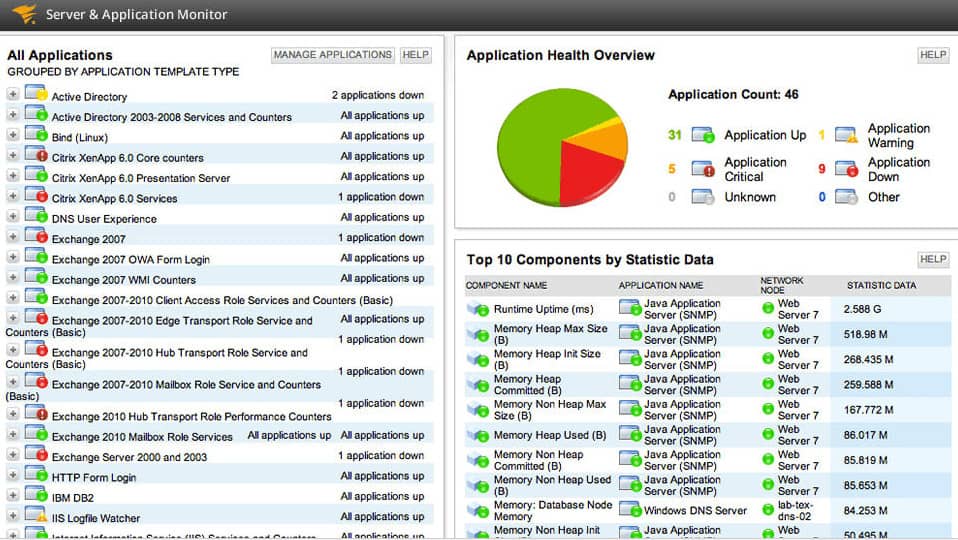
ตารางการตรวจสอบและเครื่องมือการจัดการ SolarWinds ถูกสร้างขึ้นบนแพลตฟอร์มทั่วไปที่เรียกว่า กลุ่มดาวนายพราน. ซึ่งหมายความว่าคุณจะสามารถใช้ระบบการตรวจสอบที่แตกต่างกันมากมายเพื่อให้การใช้งาน Exchange Server ของคุณทำงานได้อย่างราบรื่น โมดูลหลักของชุดนี้ที่ดูแลแอปพลิเคชันทั้งหมดรวมถึง Exchange Server คือเซิร์ฟเวอร์และการตรวจสอบแอปพลิเคชัน.
แม้ว่า SolarWinds จะสร้างเครื่องมือตรวจสอบฐานข้อมูลแยกต่างหาก แลกเปลี่ยน ระบบการตรวจสอบฐานข้อมูลเมลบ็อกซ์ถูกติดตั้งไว้ใน Server และ Application Monitor สิ่งนี้จะช่วยในการวางแผนกำลังการผลิตดังนั้นหากคุณมีพื้นที่ในฐานข้อมูลไม่เพียงพอ คอยดูปัญหาการจัดเก็บอื่น ๆ เช่นความเร็ว I / O. ความสมบูรณ์ของโฮสต์ที่ใช้งาน Exchange Server ของคุณจะส่งผลกระทบต่อประสิทธิภาพของระบบอีเมลของคุณและ SolarWinds จะตรวจสอบตัวชี้วัดประสิทธิภาพของเซิร์ฟเวอร์ซึ่งรวมถึง ความจุและความเร็วของ CPU, และ พื้นที่ว่างในดิสก์.
การตรวจสอบกล่องจดหมายของผู้ใช้ในเครื่องมือนี้จะช่วยให้คุณจัดการกับปัญหาบัญชีของบุคคลที่ใช้ระบบอีเมล การตรวจสอบสถานะนี้และอื่น ๆ ทั้งหมดรวมถึง กลไกการแจ้งเตือน, ดังนั้นคุณจะได้รับการแจ้งเตือนถึงเกณฑ์การเรียกใช้และไม่จำเป็นต้องค้นหาผ่านหน้าจอแผงควบคุมเพื่อดูสัญญาณเตือน.
เครื่องมือตรวจสอบนี้ยังครอบคลุมทรัพยากรภายนอกเช่น Microsoft Exchange ออนไลน์, Office 365, Microsoft Azure, และ Amazon AWS สิ่งอำนวยความสะดวก.
SolarWinds Microsoft Exchange Monitor ดาวน์โหลดทดลองใช้ฟรี 30 วัน
อยู่ด้านบนของ Exchange Server
ส่วนการนำไปปฏิบัติของคู่มือนี้ครอบคลุมประเด็นการวางแผนที่ซับซ้อนและจำเป็นยิ่งกว่าในการใช้งาน Exchange Server หากคุณต้องการรักษาระบบอีเมลนี้ไว้คุณต้องเตรียมการคำนวณปัจจัยเหล่านี้ใหม่ในวันที่กำหนด.
การติดตามการเปลี่ยนแปลงความต้องการในเซิร์ฟเวอร์อีเมลของคุณและความบกพร่องด้านประสิทธิภาพที่ปัญหาสถานะทรัพยากรอื่น ๆ สามารถสร้างได้นั้นเป็นงานที่ยากมาก นี่คือเหตุผลที่เราแนะนำให้คุณปรับใช้เครื่องมือตรวจสอบที่ครอบคลุมและเชื่อถือได้.